아이폰 아이패드 ‘보안상 잠김’을 해제하는 방법
고스트 터치 혹은 실수로 암호 입력 오류가 발생하면 아이폰/아이패드가 잠겨 버리신 적이 있으신가요?
이러한 문제는 생각보다 일상에서 자주 발생해 미리 해결책을 숙지해 놓으면 큰 어려움 없이 해결할 수 있습니다.
그러면 이번 글을 통해 ‘보안상 잠김’이 뭔지 그리고 그 해결책 3가지를 알아보아요!
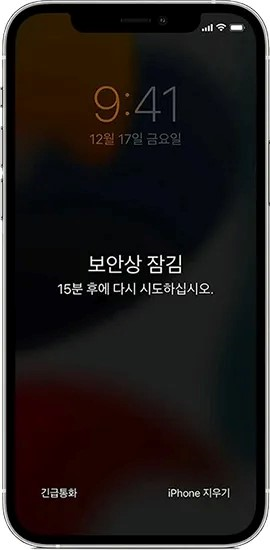
‘보안상 잠김’ 전면 화면
Q. ‘보안상 잠김’은 언제 걸리나요?
가장 먼저 ‘보안상 잠김’이란 무엇일까요?
풀어서 이야기하면 아이폰/아이패드 잠금 화면에 지속적으로 잘못된 암호를 입력했을 때, 처음에는 1분 동안 기기를 사용할 수 없게 비활성화됩니다.
그럼에도 계속해서 틀린다면 5분, 15분으로 비활성화 시간이 점점 늘어나고 가장 길게 까지는 60분 동안 잠깁니다.
그리고 이후에는 영영 휴대폰을 사용하지 못하게 되는데요.
그러면 기기를 영영 사용하지 못하는 ‘보안상 잠김’ 상태로 전환되었다면 어떡하나요?
이에 대한 해답을 아래에서 찾아봅시다!
아이폰/아이패드에서 ‘보안상 잠김’을 해제하는 3가지 방법
첫 번째. iPhone 또는 iPad 지우기
첫 번째로 알아볼 방법은 가장 정석적인 방법인데요.
하지만 유의할 점은 기기에 등록된 Apple ID와 암호를 기억하고 있어야 합니다.
그렇지 않으면 시도 자체가 불가능하니 이 점 유의하여 주십시오.
1단계. 전면 화면 하단에 보이는 ‘iPhone 지우기’를 선택해 주십시오.
2단계. 그런 다음 기기에 등록된 Apple ID와 암호를 입력해 주십시오.
3단계. 마지막으로 다시 한 번 iPhone 지우기를 선택해 재설정 프로세스를 시작합니다.
두 번째. iPhone/iPad를 재설정하여 보안 잠금 화면 제거하기
이번에는 Apple ID와 암호를 몰라도 ‘보안상 잠김 화면’을 해제할 수 있는 방법을 알려드리겠습니다.
아이폰에 보안상 잠김 메시지가 표시되면 AnyUnlock 를 사용하여 iTunes 없이 아이폰 암호를 우회하여 아이폰의 보안상 잠김을 해결할 수 있습니다.
AnyUnlock만의 특별한 점
PIN, Touch ID, 암호, Face ID 등 다양한 암호를 종류에 상관없이 해제할 수 있습니다.
iOS5 이상을 실행하는 iOS라면 모델에 상관 없이 모두 프로세스를 진행할 수 있습니다.
인터페이스의 안내에 따라 클릭하다보면 자연스럽게 잠금 해제를 성공하실 수 있습니다.
Apple ID 잠금 해제, 활성화 잠금 해제, MDM 잠금 해제와 같은 다양한 잠금을 풀 수 있습니다.
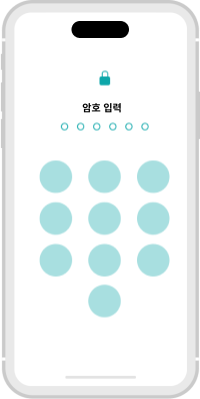
iMobie uses cookies to ensure you get the best experience on our website. Click here to learn more. OK, got it AnyUnlock - iPhone 암호 언락커 다양한 잠금 기기에서 iPhone/iPad/iPod touch를 쉽고 빠르게 해제 완벽한 - iPhone 암호 잠금 해제 / MDM 잠금 / iCloud 활성화 잠금 / Apple ID / iTunes 백업 암호 / SIM 잠금 / 스크린 타임 암호 빠른 - 3개 간단한 단계로 암호 제거. ...
www.imobie.com
1단계. 먼저, 컴퓨터에 을 다운로드해주십시오. 그런 다음 ‘화면 암호 잠금 해제’ 모드를 선택해 주십시오.
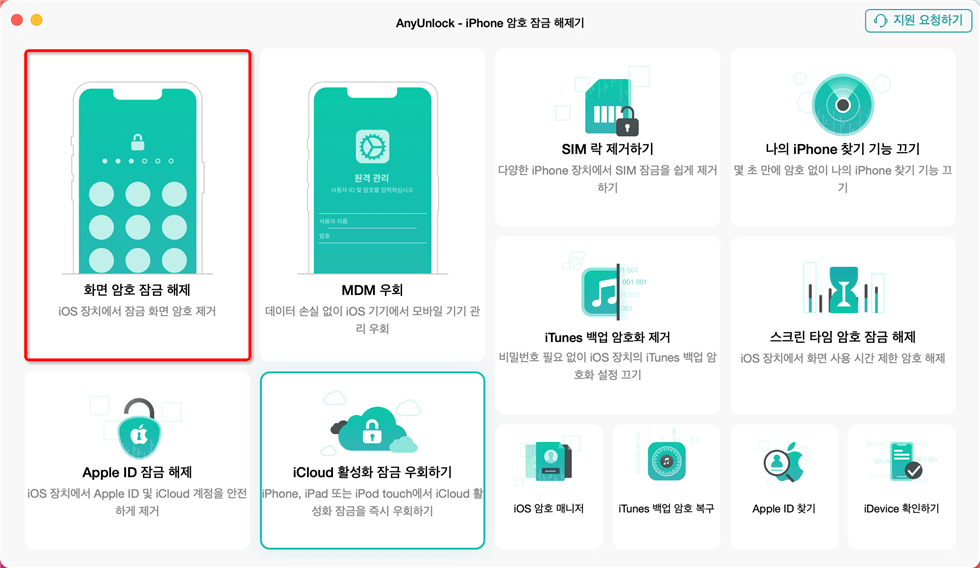
‘화면 암호 잠금 해제’모드 누르기
2단계. USB를 통해 기기를 컴퓨터에 연결한 다음 하단과 같은 인터페이스가 나타나면 ‘지금 시작하기’를 클릭하십시오.
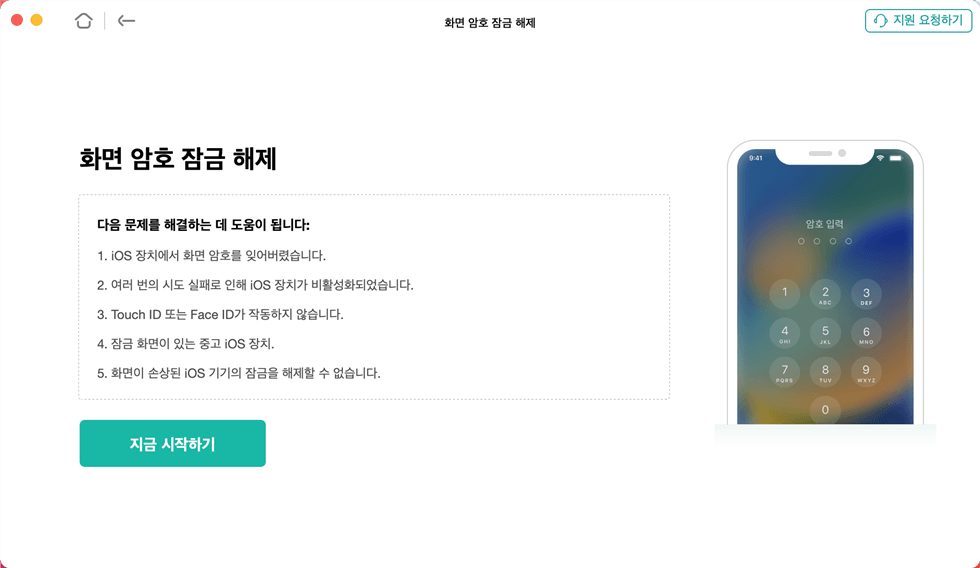
‘지금 시작하기’ 클릭하기
3단계. AnyUnlock이 기기 검색을 성공적으로 마치면 펌웨어 버전을 선택하고 ‘다운로드’를 눌러 패키지를 다운로드 받아 주십시오.
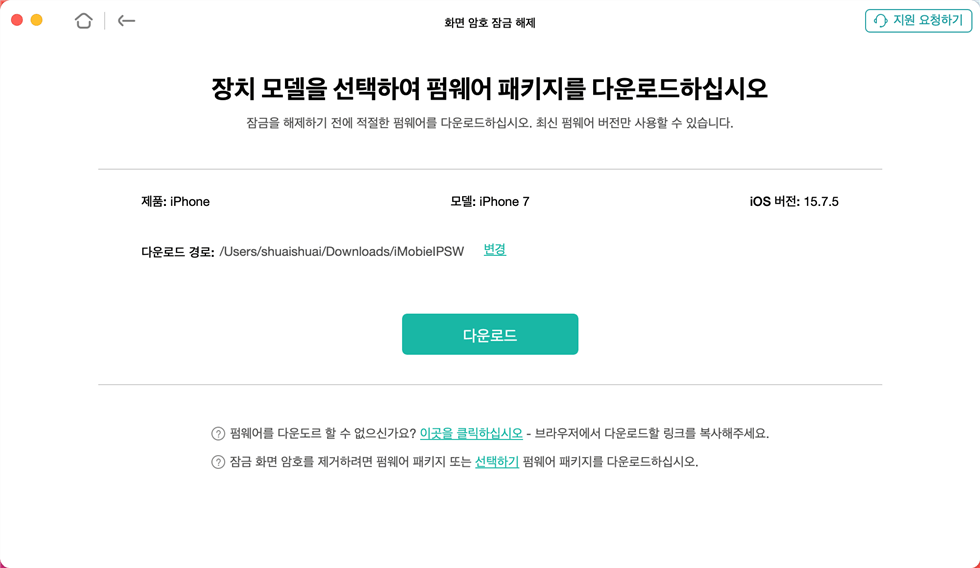
펌웨어 패키지 ‘다운로드’ 진행하기
4단계. 다운로드가 완료된 후 아래와 같이 화면이 나타나면 ‘바로 잠금 해제’ 버튼을 클릭합니다.
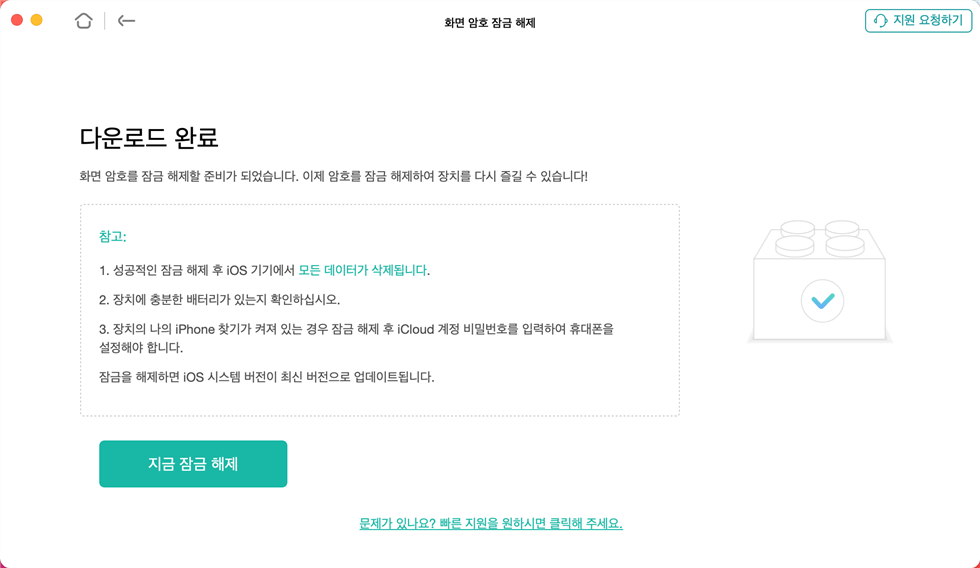
‘지금 잠금 해제하기’ 탭하기
5단계. AnyUnlock이 화면 비밀번호 해제 작업을 시작합니다. 그리고 몇 분 뒤 아래의 팝업이 나타나면 잠금이 성공적으로 해제된 것입니다. 축하합니다!
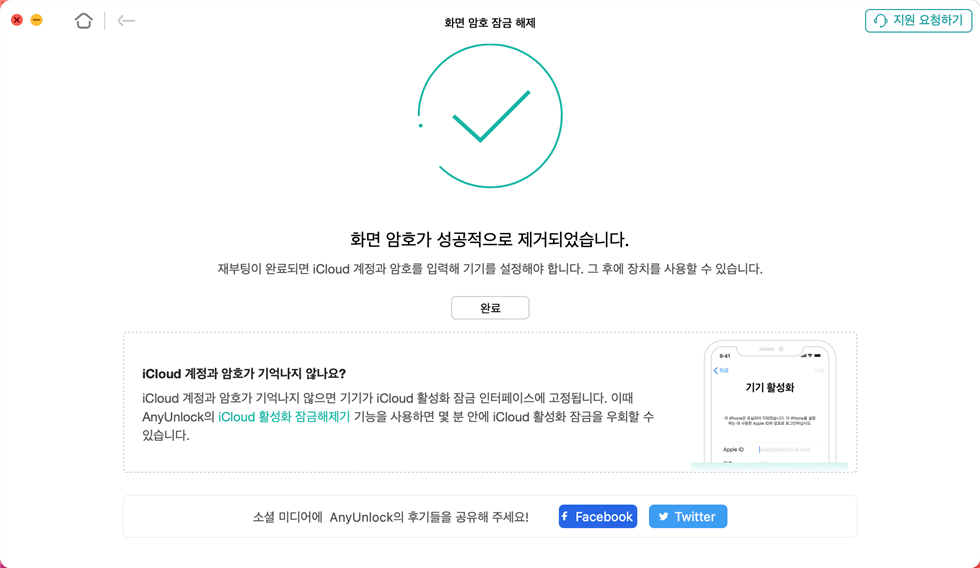
암호 잠금 해제 작업 성공!
세 번째. iTunes로 iPhone/iPad를 초기화하기
Apple에서 지원하는 프로그램인 iTunes를 이용해서도 초기화를 진행할 수 있습니다. 이 방법 또한 Apple 계정의 정보를 알고 있어야 하므로 이 사항을 유념하면서 진행해 주십시오.
1단계. USB 케이블을 통해 문제가 되는 아이폰/아이패드를 컴퓨터에 연결한 후 iTunes를 실행해 Apple 계정에 로그인해 주십시오.
2단계. 그런 다음 왼쪽 상단에 있는 기기 버튼을 클릭하여 해당 기기를 클릭합니다.
3단계. 마지막으로 ‘요약’을 누르고 초기화를 진행해 주십시오!
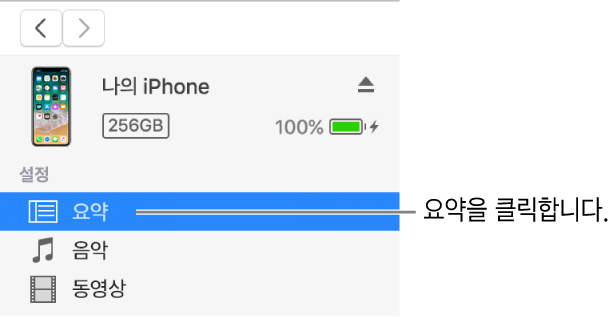
‘요약’을 클릭하여 초기화하기
결론
Apple ID와 암호를 알고 있다면 일찍이 iTunes를 이용해 잠금 해제를 진행하는 것이 훨씬 실용적입니다.
그렇지만 위와 같은 정보들을 일절 모르는 상황이라면 이라는 전문적 프로그램을 사용해 잠금을 없애는 것이 최적의 솔루션입니다.
그러면 오늘도 여러분에게 도움이 되었기를 바라면서 다음에는 더 유용한 글로 만나 뵙겠습니다!
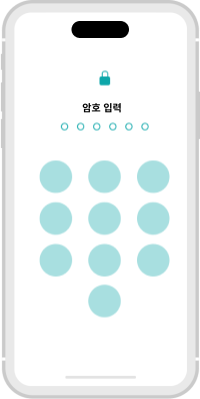
iMobie uses cookies to ensure you get the best experience on our website. Click here to learn more. OK, got it AnyUnlock - iPhone 암호 언락커 다양한 잠금 기기에서 iPhone/iPad/iPod touch를 쉽고 빠르게 해제 완벽한 - iPhone 암호 잠금 해제 / MDM 잠금 / iCloud 활성화 잠금 / Apple ID / iTunes 백업 암호 / SIM 잠금 / 스크린 타임 암호 빠른 - 3개 간단한 단계로 암호 제거. ...
www.imobie.com